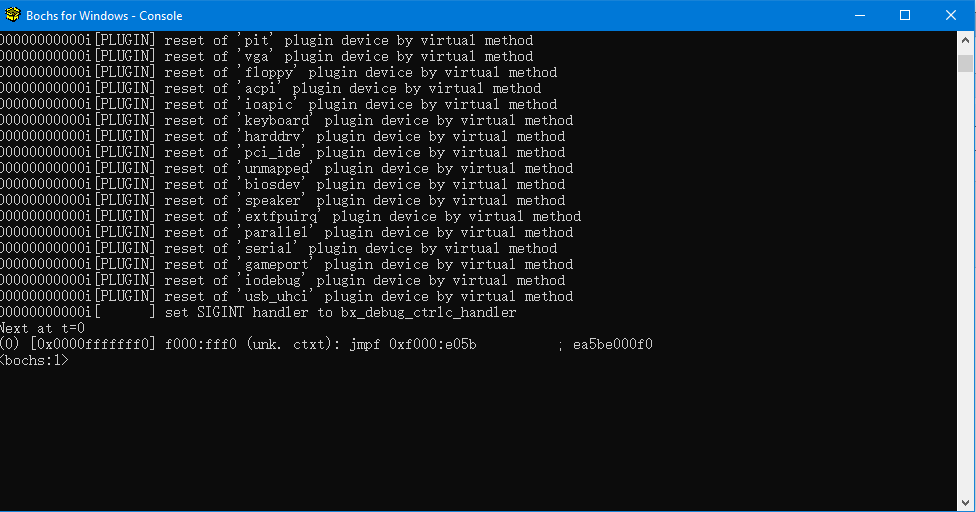本文是写给《X86汇编语言 从实模式到保护模式》读者的一份Bochs配置指南。
我们要做的有:
1.下载并安装bochs
2.配置bochs
3.通过bochs调试虚拟硬盘
bochs的官方网址:http://bochs.sourceforge.net/
bochs的下载地址:http://sourceforge.net/projects/bochs/files/bochs/
本书附带文件下载地址:https://files-cdn.cnblogs.com/files/leec/booktool.zip
1.下载并安装:
当我们打开bochs的下载地址后,会看到许多文件夹选项可供下载,这里应选择最新版本,即下载量最多的版本文件夹。
打开文件夹后出现许多选项,这里我们也应选择下载量最多的选项,因为本文的是写给windows操作系统的读者 ,所以这里选择bochs-2.6.9.exe来下载。

下载完成后点开即可安装,按照默认安装流程即可。
安装完成打开安装目录,我们会看到两个程序,分别为bochs.exe 和 bochsdbg.exe。
bochs.exe用来作为虚拟机使用。
bochsdbg.exe (bochs debug) 用来作为调试器使用,即我们可以用它来调试硬盘和程序。

2.配置bochs:
本书借bochs以调试虚拟硬盘(VHD virtual hard disk),所以我们应当使用bochsdbg.exe 而不是 bochs.exe。如果你选错了的话,会导致怎么也没有办法进入调试界面。
当我们打开bochsdbg.exe后,将会看到以下界面。在这里应当双击Edit Options框里的Disk&Boot选项,我们需要通过这里来指定硬盘信息和启动信息。

通过点开的页面依次选择ATA channel0->First HD/CD on channel 0,并看到如下选项:
所以我们要以ATA channel 0来指定硬盘信息。
| 选项名: | 操作: | 解释: | |
| Type of ATA device | 设备类型 | 选择disk | 我们要调试的是虚拟硬盘,所以选择disk |
| Path or physical device name | 文件路径或物理设备名称 | 点击browse并选择我们的虚拟硬盘 |
指定虚拟硬盘路径 |
| Type of disk image | 硬盘镜像类型 | 选择vpc |
因为VHD的硬盘格式是为VirtualPC所制定的,所以选择VPC |
| Cylinder,Header,Sector per track | 柱面、磁头、每磁道所包含扇区 | 按照下方VhdWritter所读取的数据来填 |
当我们选择了硬盘类型之后,bochs并不会自动检测硬盘所包含信息,所以我们需要手动输入。 |
| BIOS Detection | BIOS检测 | 选择CMOS |
以保证硬盘正常引导 |
其他选项可以默认,检查选择正确后,点击最上方的Boot Options ,再将选项设置为图示机可。
| 选项名: | 操作: | 解释: | |
| Boot drive #1 | 第一启动设备 | 选择disk | 因为我们所要调试的是硬盘,所以这里选择disk |
| Skip Floppy Boot Signature Check | 跳过软盘启动信号检查 | 勾选 | 我们这里不需要软盘,所以勾选跳过 |
| Which operating system | 何种操作系统 | 选择none | 我们的虚拟硬盘内无操作系统,所以选择none |
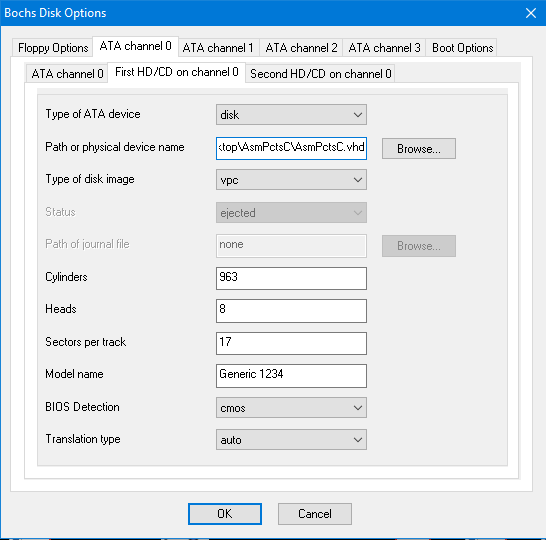
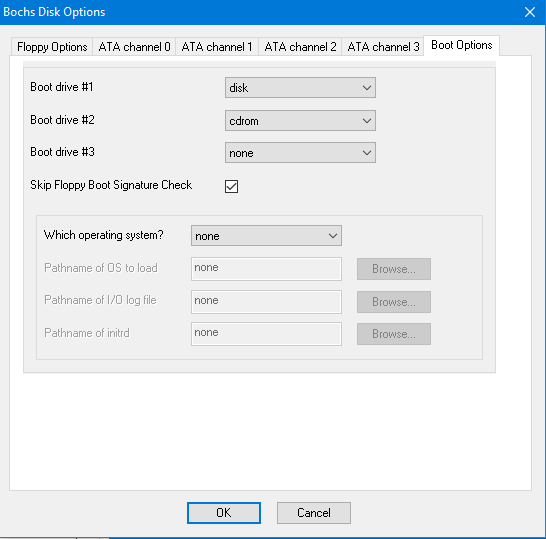
本书作者为我们提供了可以读取虚拟硬盘信息的软件VhdWritter.exe,文件位置在“本书附带文件”->"配书源码和工具" 中,用此打开我们自己的虚拟硬盘后便可以直观的看到硬盘的详细信息。
在这里我们需要的信息是柱面(Cylinder)磁头(Header) 和 每个磁道所包含的扇区(Sector) 的数量,并填写到上方的选项中即可。

至此检查配置无误后,选择OK,并点击save,保存配置文件即可。

3.通过bochs调试虚拟硬盘
点击start按钮即可开启调试
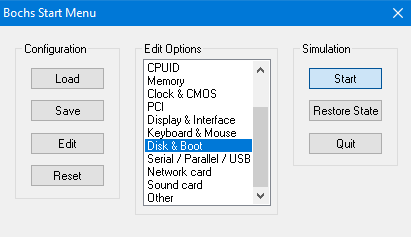
我们可能会看到以下警告,选择continue即可。
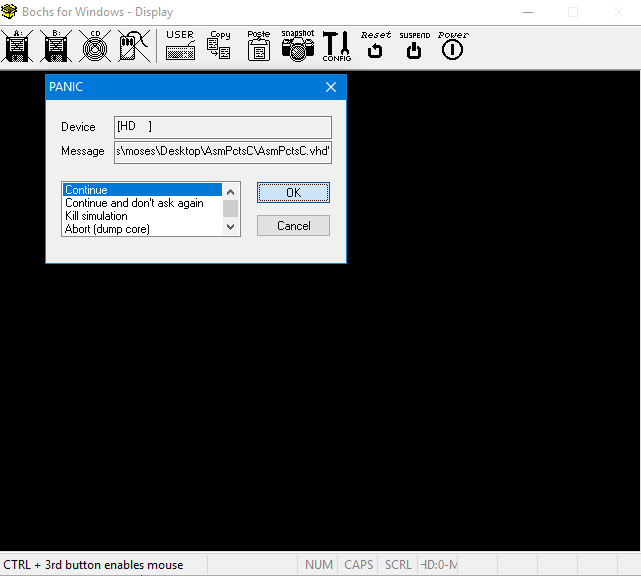
最后我们就可以在console窗口里尽情调试了!